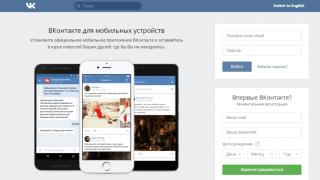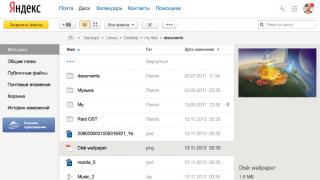10 фактов про swapfile.sys - Что это за файл и можно ли его удалить
Обладатели операционных систем Windows от 8.1 и выше могли заметить, что список системных файлов дополнился еще одним – .
За что отвечает этот файл и нужен ли он в системе, знать нужно всем пользователям ПК.
Что такое swapfile?

Помимо pagefile.sys в мониторе ресурсов имеется swapfile.sys.
Все это файлы подкачки и используются исключительно для метро-приложений.
Стандартно такие файлы хранятся в корневой папке жесткого диска и не превышают по объему 256 Мб.
При желании пользователя, объем памяти свапфайла можно увеличить.
Зачем в системе появился третий файл подкачки?
Потребность в третьем файле возникла после того, как потребовался новый способ управления памятью, обусловленный появлением большого количества приложений с Metro-интерфейсом.
Такие приложения запрашивают чуть больше объема памяти для своей работы.
Чтобы увидеть swap-файл сначала требуется включить отображение системных файлов, находящихся под защитой.
Отобразить их можно следующим образом: Панель управления – Параметры папок .
В параметрах папок находим вкладку «Вид» и открываем ее, снимаем маркер с пункта и сохраняем настройки нажатием кнопки ОК.
При нехватке RAM во время работы приложений, система автоматически записывает данные в swapfile.sys.
Таким образом стало возможно приостанавливать неактивные приложения для разгрузки «оперативы».
Восстановление приложений происходит автоматически после освобождения RAM.
Как работает swapfile?
Работу свапфайла можно разобрать поэтапно:
1. PLM (Process Lifetime Manager – Диспетчер жизненного цикла ) высчитывает объем недостающей виртуальной памяти и отправляет запрос к MM (Memory Manager – Диспетчер памяти ) на освобождение рабочего набора одного из процессов, который отвечает за обработку Metro-приложений.

2. Диспетчер памяти обрабатывает запрос, затем дает команду перемещения страницы памяти в список последних страниц с изменениями операционной системы.
Все содержимое страницы автоматически копируется и сохраняется на диске.

3. Набор страниц записывается в поочередном порядке на измененную страницу списка, как было указано от ММ.
Запись производится в фоновом режиме и срабатывает только при нехватке достаточного объема виртуальной памяти.

4. После обновления приложения рабочий список загружается на жесткий диск.
Те страницы памяти, которые удалили из процесса все равно останутся нетронутыми в списке ожидания.
По-другому можно сказать, что они остались в КЭШе полезных страниц, которые при необходимости можно использовать к другим приложениям.
В случае, если страницы памяти потребуются «родному» приложению, система сможет быстро их вернуть.

Где находится свапфайл?
Найти можно в корневой папке жесткого диска, на котором установлена операционная система.
Большинство системных файлов защищены и скрыты.
Поэтому чтобы найти его, требуется отобразить все скрытые системные файлы.
Можно настроить отображение скрытых файлов не только тем способом, который мы описали выше. Есть еще один вариант.
Для этого переходим в корневую папку жесткого диска и в левом верхнем углу открываем меню «Файл» , в котором нужно выбрать пункт «Изменить параметры папок и поиска» .

В открывшемся окне открываем вкладку «Вид» , снимаем галочку с пункта «Скрывать защищенные системные файлы» и сохраняем изменения нажатием кнопок Применить и ОК.

После этого в корневой папке отобразятся не только файл подкачки swapfile.sys, но и другие немаловажные системные файлы.
Удалять такие файлы нельзя ни в коем случае! Это чревато риском поломки для системы вашего компьютера. В противном случае придется переустанавливать операционную систему полностью.
Отличие и принадлежность
На самом деле swapfile является аналогом pagefile. Они оба используются для временного хранения данных приложений, разгрузки оперативной памяти.
От других файлов с расширением.SYS их отличает высокая скорость отклика приложений, хранящихся в свап- и пэйджфайле.
Варианты настройки
При необходимости пользователю предоставляется возможность изменить объем доступного места, отключить или удалить swap-файл, а также перенести его на другой жесткий диск.
Однако изменить или удалить его можно только одновременно с pagefile.
По умолчанию в системе установлена функция автоматического запуска файла и выделения памяти под них на жестком диске.
Если пользователь не согласен со стандартными настройками, ему предоставляется возможность их изменить.
Как изменить объем виртуальной памяти
Изменить объем виртуальной памяти можно несколькими способами:
- Меню «Пуск» - «Система» - «Дополнительные параметры системы».
- В строке поиска меню «Пуск» вводим «Производительность» (без кавычек).
- Меню «Мой компьютер» - «Свойства» - «Дополнительные параметры системы» .

Если открывать параметры через строку поиска, требуется выполнить меньше действий, чем при использовании других способов.
В открывшемся окне требуется перейти во вкладку «Дополнительно» , затем ЛКМ нажать кнопку Изменить.

Если ранее вы не производили изменений в настройках виртуальной памяти системы, в новом окне будет стоять маркер на пункте .
Если снять этот маркер, вы сможете самостоятельно по своему желанию изменить размер допустимой памяти.
Для этого вручную пропишите разрешаемый объем, затем нажмите кнопку Задать.

Отключение виртуальной памяти
Удалить свапфайл полностью с компьютера нельзя, но можно его отключить до того момента, как не возникнет необходимость в расширении ОП.
В окне изменения параметров виртуальной памяти следует поставить маркер на пункт «Без файла подкачки» , подтвердить действие нажатием кнопок Задать и ОК, после чего перезагрузить систему компьютера.

Стоит отметить, что объем свободной памяти на жестком диске увеличится, а производительность операционной системы может значительно снизиться.
Для восстановления swapfile требуется перейти в это же окно параметров и поставить маркер на пункт «Автоматически выбирать объем файла подкачки» , либо задать размер виртуальной памяти, затем выполнить перезагрузку системы.
После перезапуска файл подкачки восстановится.
Перенос swapfile на другой жесткий диск
Произвести настройку свапфайла можно также при помощи переноса на другой жесткий диск.
В данном случае имеется в виду именно другой винчестер, а не логический раздел одного и того же диска.
При переносе swap-файла экономится место на диске с системой, но производительность при этом не меняется.
Для переноса требуется сделать символьную ссылку.
Mklink c:\\swapfile.sys g:\\swapfile.sys
Вместо буквы g можно поставить любую другую, которая соответствует необходимому вам диску.
После всех произведенных манипуляций требуется произвести перезагрузку операционной системы.
Определение оптимального объема виртуальной памяти
Перед изменением объема виртуальной памяти следует учесть, для чего вы увеличиваете производительность вашего компьютера.
Если это офисный ПК или ноутбук для работы, слишком сильно увеличивать память не стоит.
Для игрового же компьютера следует учитывать объем памяти самого жесткого диска.
Для определения оптимального объема памяти, запустите на компьютере сразу несколько приоритетных программ, игр и/или видео.
Единовременным нажатием клавиш Ctrl+Alt+Delete вызовите диспетчер задач и перейдите во вкладку «Быстродействие» .
В этом окне требуется выяснить, насколько загружена ОП, затем перемножить это число на 2 и вычесть фактически установленный объем памяти.
Например, у вас загружено 5 Гб оперативной RAM, а фактически установлено 6 Гб. Вычисляем: (5+5)-6=4 .
Ровно такой объем дополнительной виртуальной памяти будет оптимальным для вашего компьютера.
Проверка swapfile после отключения
После того, как вы отключили файл подкачки можно проверить, исчез ли он из системы компьютера.
Для этого сначала требуется включить отображение всех скрытых системных файлов.
Для отображения откройте проводник и пройдите по следующему пути: «Файл» - «Изменить параметры папок и поиска» - «Вид» - «Скрывать защищенные системные файлы» .
Сохраняем изменения нажатием кнопок Применить и ОК.


Если вы правильно отключили свапфайл, он не отобразится в системной папке.

Проверить наличие свапфайла
Достоинства и недостатки Swapfile
Достоинства:
- Экономия бюджета . Благодаря свапфайлу можно какое-то время обойтись без покупки дополнительных плат RAM. Если расширение требуется на определенное время, можно воспользоваться swapfile.sys.
- Стабильность производительности . Нехватка RAM сильно тормозит работу системы, что, однозначно, вызывает сбои. Если на жестком диске имеется достаточный объем памяти, можно расширить виртуальную память до оптимального объема.
- Отличное временное решение . Если для запуска программ с высокими требованиями вам не хватает оперативной памяти, расширение swapfile.sys окажет вам временную необходимую поддержку.
Недостатки:
- Низкая скорость чтения . При помещении свапфайла не на системный жесткий диск, возможно увеличение времени ожидания отклика.
- Swapfile является всего лишь поддержкой RAM . Заменить или дополнить полноценно свап ее не сможет.
- Затраты объема памяти жесткого диска. Если на жестком диске недостаточно свободного места, свап мало чем поможет в решении проблем нехватки RAM. Приобрести новую ОП придется все равно.
- Высокая вероятность поломки компьютера . При постоянном использовании свапфайла в качестве расширения ОП может произойти сбой в системе, из-за этого вашему компьютеру может потребоваться переустановка операционной системы или же комплексный ремонт.
Выводы
Позволяет временно расширить объем оперативной памяти, однако не решает проблему дефицита доступного места должным образом.
Использовать свап можно только как временное решение.
При этом есть опасность появления ошибки BIOS, так как это программный «разгон» компьютера, что изначально не предусмотрено операционными системами.
Для игровых компьютеров подобное решение не только бесполезно, но и опасно, так как эти компьютеры используют системные ресурсы своих устройств на пределе возможностей.
Использование свапфайла может привести как к некорректной работе, так и к выходу из строя оборудования вашего ПК.
Если вы сомневаетесь в своих навыках, обратитесь в сервисный центр, где специалисты помогут разобраться в вашей проблеме, а также проконсультируют вас или самостоятельно произведут настройку системы вашего компьютера.
Обращайтесь только в лицензированные сервисные центры, которые имеют хорошие отзывы или работаю при компьютерных магазинах.
Если в Windows 8.1 и 10 включить отображение скрытых файлов и папок, то в корне системного диска помимо уже знакомых многим пользователям pagefile.sys и hiberfil.sys, можно увидеть файл swapfile.sys, которого не было в предыдущих версиях операционной системы. Что же это за файл такой странный и для чего он нужен? Swapfile.sys чем-то напоминает файл подкачки pagefile.sys, но используется для временного хранения данных другого типа, а именно – данных универсальных приложений.
Если данные какого-то Modern-приложения в данный конкретный момент не используются, они перемещаются в swapfile.sys, чтобы не занимали лишнее место в памяти и извлекаются, когда вновь будут затребованы пользователем. Официальной информации по swapfile.sys пока еще очень мало, но если судить по скупым комментариям сотрудников Microsoft, создание отдельного файла подкачки понадобилось в связи со спецификой работы универсальных приложений. То есть в буквальном смысле два раздельных файла подкачки упрощают разработчикам работу.
Имея сходные задачи, файлы swapfile и pagefile, тем не менее, отличаются друг от друга минимальными требованиями к дисковому пространству, способам чтения/записи, возможностям динамического расширения и т.п.
Многие интересуются, можно ли удалить swapfile.sys? В принципе можно, только делать это не рекомендуется, тем более что механизмы его управления тесно связаны с основным файлом подкачки. Да и смысла в его удалении нет никакого, даже на SSD-дисках небольшого объема. Максимальный размер swapfile.sys обычно не превышает 256 Мб, так что вы ничего не выиграете, если его удалите.
Но если вам так уж хочется от него избавиться, пожалуйста, только делать это нужно правильно. Кликните правой кнопкой мыши по кнопке Пуск и выберите Система -> Дополнительные параметры системы, в блоке «Быстродействие» нажмите кнопку «Параметры», переключитесь на вкладку «Дополнительно» и в блоке «Виртуальная память» нажмите «Изменить».

Теперь смените галочку «Автоматически выбирать объем файла подкачки» и, выделив мышкой раздел, включите радиокнопку «Без файла подкачки». Нажмите кнопку «Задать», сохраните настройки и перезагрузите компьютер.

И swapfile, и pagefile будут удалены с диска.
Отличного Вам дня!
В «swapfile.sys» система перемещает некоторые типы данных, которые в текущий момент не используются. Пока что этот файл используется для данных так называемых универсальных приложений (в прошлом Metro). Возможно, в будущем туда будут записываться и другие данные.
Swapfile.sys, Pagefile.sys и Hiberfil.sys
Файл «swapfile.sys», наряду с « » и « », хранится на системном диске – по умолчанию это «C:\». Увидеть его можно только в том случае, если в настройках включена опция и отключена опция «Скрывать защищенные системные файлы» (Hide protected operating system files).
В файле «hiberfil.sys» система сохраняет все содержимое оперативной памяти при переходе в спящий режим. Он также используется для новой функции «гибридной загрузки», благодаря которой запуск Windows 8 и 10 значительно ускорился. А файл «pagefile.sys» предназначен для выгрузки данных из оперативной памяти, когда место в ней заканчивается.
Зачем нужен файл «swapfile.sys»?
Официальной информации от Microsoft на этот счет немного, но мы можем составить ответ из публикаций на форумах и в блоге компании.
Если коротко, файл «swapfile.sys» используется для выгрузки данных новых приложений, которые в официальной терминологии уже не раз меняли название: универсальные приложения, приложения из Магазина, Metro-приложения, современные приложения, приложения Windows 8, приложения в стиле интерфейса Windows 8, и т. д, и т. п.
Эти приложения управляются иначе, чем настольные программы для Windows. Система подходит к управлению их памятью более интеллектуально. Вот как описывает это сотрудник Microsoft Блэк Моррисон (Black Morrison):
Может появиться вопрос: зачем нам еще один виртуальный файл подкачки? Дело в том, что с появлением современных приложений нам понадобился новый способ управления их памятью вне рамок традиционного метода, предусматривающего использование виртуальной памяти/файла подкачки.
Windows 8 может, по сути, записать весь набор (приватных) рабочих данных неактивного современного приложения на диск, чтобы высвободить оперативную память, когда системе ее не хватает. Это то же самое, что перевод отдельного приложения в спящий режим и возобновление работы, когда пользователь снова обращается к приложению. В такой ситуации Windows 8 использует механизм приостановки/возобновления современных приложений для выгрузки и загрузки рабочих данных приложения.
Вместо стандартного файла «pagefile.sys» данные неактивных универсальных приложений выгружаются в файл «swapfile.sys».
Дополнительные подробности сообщает сотрудник Microsoft Павел Лебединский (Pavel Lebedinsky):
Приостановка/возобновление Metro-приложения – это лишь один сценарий использования, в будущем могут появиться и другие.
Файл «swapfile» и обычный «pagefile» отличаются по способам использования и требованиям к пространству на диске, возможности динамического роста, политикам чтения/записи и т. д. Наличие двух отдельных файлов упрощает работу.
Короче говоря, стандартный файл подкачки используется для обычных задач Windows, а новый каркас приложений Microsoft предусматривает использование отдельного файла для интеллектуальной выгрузки данных новых приложений.

Как удалить файл «swapfile.sys»?
Этот файл совсем не велик – его максимальный размер не должен превышать 256 Мбайт. Поэтому удалять его нет никакой необходимости. Даже если речь идет о планшете с небольшим объемом внутреннего накопителя – ведь файл «swapfile.sys», скорее всего, позволяет повысить быстродействие устройства.
Файл «swapfile.sys» управляется в связке с «pagefile.sys». При отключении последнего отключается и «swapfile.sys».
Но если очень хочется, можно его все-таки удалить. Для этого откройте меню «Пуск» (Start), введите в поиске ключевое слово «производительность» и выберите в результатах ссылку «Настройка представления и производительности системы» (Adjust the appearance and performance of Windows).

В окне «Параметры быстродействия» (Performance Options) откройте вкладку «Дополнительно» (Advanced) и в разделе «Виртуальная память» (Virtual memory) нажмите кнопку «Изменить» (Change).

Снимите флажок «Автоматически выбирать объем файла подкачки» (Automatically manage paging file size for all drives), выделите диск, выберите опцию «Без файла подкачки» (No paging file) и нажмите «Задать» (Set). После перезагрузки файлы «pagefile.sys» и «swapfile.sys» будут удалены с выбранного диска.
После этого есть возможность воссоздать файл подкачки на другом диске, и тогда Windows будет хранить все файлы виртуальной памяти там. Это позволяет, например, продлить срок службы твердотельного накопителя за счет переноса файлов подкачки на механический жесткий диск.
Новый элемент swapfile.sys пользователи впервые заметили в операционной системе Windows 8. Он необходим, чтобы увеличить объем виртуальной памяти для хранения временных файлов приложений.
Что это за файл
В Windows есть несколько системных файлов, которые улучшают производительность системы. Так, Hiberfil.sys предназначен для хранения информации , когда система переходит в режим сна. Информация о всех открытых программах и приложениях переносится из оперативной памяти на жесткий диск компьютера. Благодаря этому устройство потребляет меньше энергии.
В Pagefile.sys сохраняется вся информация в тот момент, когда оперативная память закончилась . Swapfile.sys в Windows 7, 8, 10 также является файлом подкачки . Он работает с приложениями Metro. Если пользователь свернул программу и некоторое время не работает с ней, то она не будет использовать системные ресурсы. Вместо этого информация сохранится на жестком диске . Таким образом, количество открытых задач будут минимально влиять на общую производительность устройства.
В тот момент, когда пользователь захочет вернуться к свернутой программе, вся информация будет загружена из этого файла подкачки. Из жесткого диска она переместится в оперативную память для увеличения скорости работы.
Еще одним преимуществом такого способа будет то, что во время работы на компьютере будет больше оперативной памяти . Это происходит из-за того, что неиспользуемая информация сгружается на жесткий диск.
Принцип работы заключается в следующем:

Где находится файл
Swapfile.sys находится в системном разделе компьютера. Обычно это диск C. Несмотря на то, что документ расположен в корне папки, пользователь может не заметить его. Дело в том, что он скрыт, как и другие системные элементы.
Для отображения, следует перейти в панель управления
, затем выбрать параметры папок
. Во вкладке «Вид
» следует снять флажок с пункта «скрывать системные файлы
». После этого нужно нажать на «ОК
» и системные документы будут отображены, в том числе и swapfile.sys.
Как удалить и можно ли это делать?
Удалять файлы подкачки не рекомендуется . Это может привести к тому, что устройство начнет работать в разы медленнее. Если же системный документ swapfile.sys нужно удалить, то стоит помнить, что он удаляется вместе с Pagefile.sys .
Для удаления необходимо кликнуть правой кнопкой мыши на «Мой компьютер
» и перейти в свойства
. В открытом окне нужно выбрать «дополнительные параметры системы
».
Затем нужно перейти к вкладке «Дополнительно
» и открыть параметры быстродействия
.
Во время работы в ОС Windows 8-10 (например, открытие большого числа графических редакторов или запуск игры с повышенными системными требованиями) может закончится место в физической оперативной памяти. Поэтому, чтобы запущенные игры и приложения не «падали», в ОС существует виртуальный аналог оперативной памяти «Виртуальная память», которая представляет из себя файл, хранящийся на жестком диске ПК.
В версиях Виндоус, начиная с 8-ки, для подкачки оперативной памяти существует два файла: swapfile.sys и pagefile.sys. Ниже рассмотрим первый из них.
Какую функцию выполняет файл swapfile.sys в Windows 10?
Компания Microsoft (разработчик Виндоус) создала магазин приложений, которые могут быть интегрированы (установлены) на её ОС. В рассматриваемой операционной системе данный файл как раз служит файлом подкачки для таких приложений при переполнении ОЗУ ПК. Он является внутрисистемным и поэтому при установке ОС невидим среди её файлов.
Как удалить swapfile.sys?
Желательно данный файл не удалять из операционной системы. Однако, если возникла такая необходимость, его удаление не будет являться сильно критическим изменением структуры ОС. Чтобы произвести удаление потребуется отключить файл подкачки. А это в свою очередь потребует также удаления файла pagefile.sys .
Примечание! Лучше не удалять ни один из файлов подкачки. Они занимают немного места и не представляют из себя проблему при работе с Виндоус.
Выше было сказано, что этот файл является системным и по умолчанию при открытии в проводнике не виден. Включить отображение скрытых и системных файлов ОС можно следующим образом:
1. Необходимо кликнуть на иконку «Компьютер» на рабочем столе. Далее в появившемся диалоговом окне («Проводник») нажать справа окошечка на квадратик развернуть лену (Ctrl+F1):

2. В открывшейся панели нажать вкладку «Вид» и нажать на пункт «Параметры»:

3. В появившемся диалоговом окне найти «Скрытые файлы и папки», выбрать «Показывать скрытые файлы, папки и диски», а затем нажать кнопку «Применить», «ОК»:

После выполнения этих шагов искомый файл swapfile.sys станет видим. Чтобы его удалить необходимо последовательно выполнить следующие шаги:
1. Нажав на меню меню «Пуск», в поле поиска «Найти программы и файлы» введите фразу «Производительность» и в появившемся списке выберите и нажмите левой клавишей мыши на строку, которая показана на рисунке ниже:

2. В появившемся диалоговом окне нажмите вкладку «Дополнительно» и найдите подраздел «Виртуальная память». Далее в этом подразделе необходимо щелкнуть на кнопку «Изменить…»:

3. В появившемся диалоговом окне уберите галку с опции «Автоматически выбирать объем файла подкачки», щелкните на опцию «Без файла подкачки», щелкните кнопку «Задать», а затем кнопку «ОК»:

После перезагрузки ОС рассматриваемый файл исчезнет из файловой структуры. Восстановить его можно, проделав обратные действия.